平时拷贝资料或者是备份文件都需要用到U盘,U盘为我们的学习和工作带来了很多的便利。因为U盘的经常使用,以及使用的特点,难免会遇到因中毒而文件无法彻底删除的情况。那么该怎么去解决U盘中毒呢?下面,小编就来跟大家分享使用u盘杀毒专家来对U盘进行杀毒的操作步骤。
如今,U盘无论是从携带和使用程度上,都非常的便捷和方便的。已经成为人们储存的必备工具了,但是在另一方面由于U盘的使用特点促使U盘中毒的几率也颇高,如果不幸的“中招”了,该怎么办呢?下面,小编就跟大家说说使用u盘杀毒专家来对U盘进行“解毒”的方法。
u盘杀毒专家
网上下载并安装U盘杀毒专家。【U盘杀毒专家(USBKiller)】
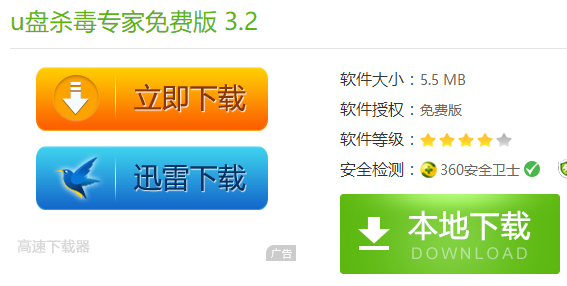
u盘电脑图解1
把中了毒的U盘插入电脑,然后打开U盘杀毒专家。
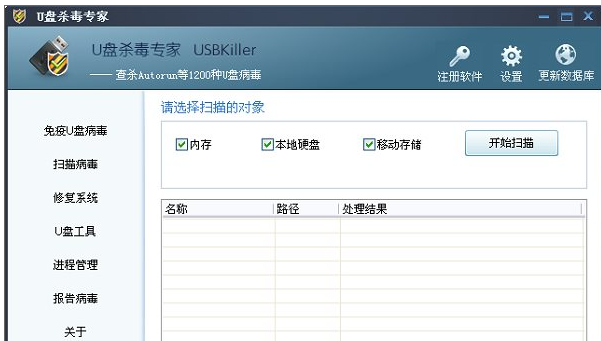
杀毒专家电脑图解2
选择需要扫描的对象,共有本地硬盘、内存、移动存储设备三项,推荐全都给选上,然后点击“开始扫描”
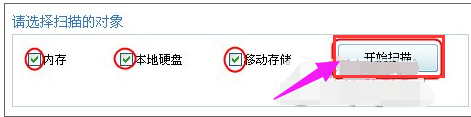
u盘电脑图解3
打开主界面后,在左侧单击修复系统,选择“全选”,点击“开始修复”就可以使文件或数据恢复到原有的设置了。可以修复“无法显示隐藏文件或文件夹”、“双击不能打开磁盘”和“U盘无法运行杀毒软件”等情况。

U盘杀毒电脑图解4
修复结束后,会出现修复成功的提示。
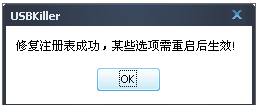
u盘电脑图解5
以上就是使用u盘杀毒专家来对U盘进行杀毒的操作步骤。
Copyright ©2018-2023 www.958358.com 粤ICP备19111771号-7 增值电信业务经营许可证 粤B2-20231006